在我们使用Excel表格的过程中,有时表格中的数字太多,想要找到其中小于零的数值是比较困难的。如果能把所有小于零的数值显示为红色,将会方便很多。那么,Excel中如何将小于零的数值显示为红色呢?接下来,就为大家介绍一下具体的方法。

方法
打开需要将小于零的数值显示为红色的工作表。这里为了举例随意输入了一些数据,在实际中数据肯定远比这些要多。

想要把小于零的数值显示为红色我们需要用到的是菜单栏“开始”选项下的“条件格式”。
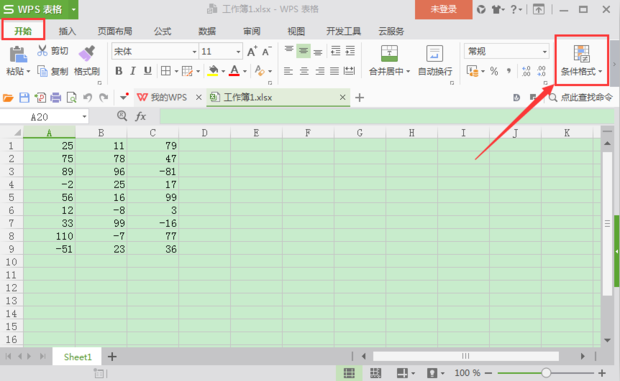
选中要设置条件格式的数值,点击“条件格式”——“突出显示单元格规则”——“小于”。
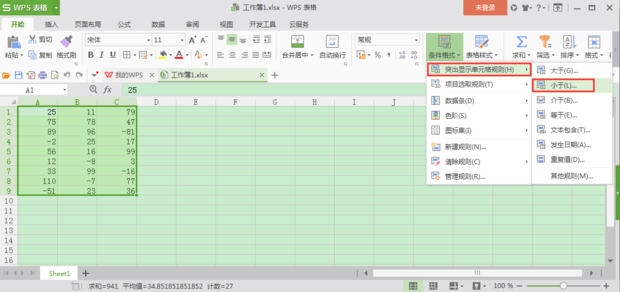
在弹出的窗口中,将数值填为“0”,含义就是小于0的数值有条件格式。“设置为”后面选择“红色文本”,点击“确定”。
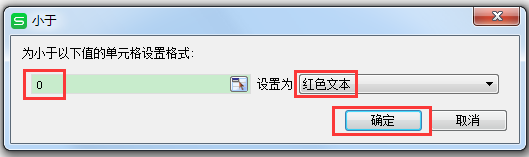
现在我们可以看到表格中小于0的数值已经显示为红色了。
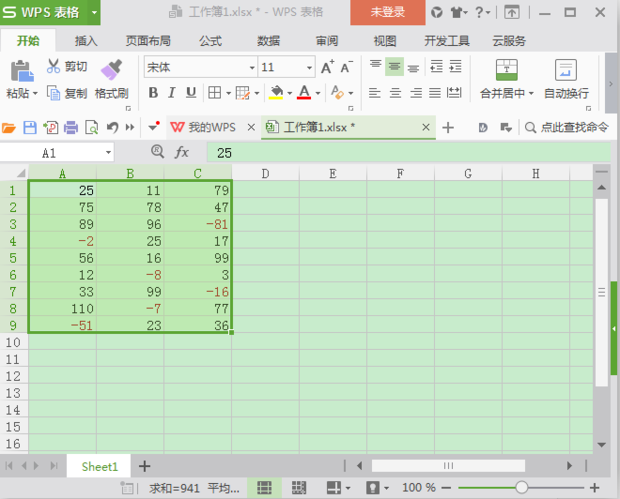
声明:本网页内容旨在传播知识,若有侵权等问题请及时与本网联系,我们将在第一时间删除处理。